Có lẽ giao diện Steam không phải là thứ mà các game thủ thường chú ý nhiều khi sử dụng nền tảng phân phối game này. Tuy nhiên nếu bạn muốn thay đổi giao diện Steam thì cũng không quá phức tạp để thực hiện, hơn nữa bạn có thể thay giao diện Steam thành tựa game mà mình yêu thích. Dưới đây là hướng dẫn đổi giao diện Steam trên PC.
Hướng dẫn đổi giao diện Stream trên máy tính
Bước 1: Đầu tiên bạn hãy bấm vào link dưới đây để tải công cụ thay giao diện Steam về máy. Sau đó khởi động file setup lên, chọn Next > I Agree > cuối cùng bấm Finish.
Link tải công cụ thay giao diện Steam
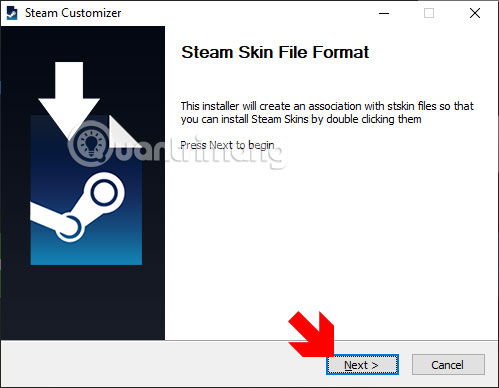
Khi cài đặt xong bạn sẽ thấy công cụ Steam Customizer hiển thị ở ngoài màn hình desktop.
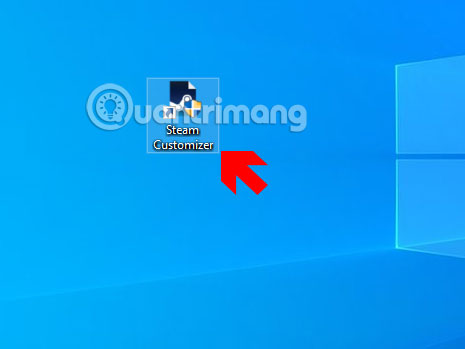
Bước 2: Truy cập vào trang web tải giao diện Steam ở link dưới đây và bấm Explore, hoặc bạn có thể tạo riêng giao diện steam cho riêng mình bằng cách bấm vào Tạo ở bên cạnh.
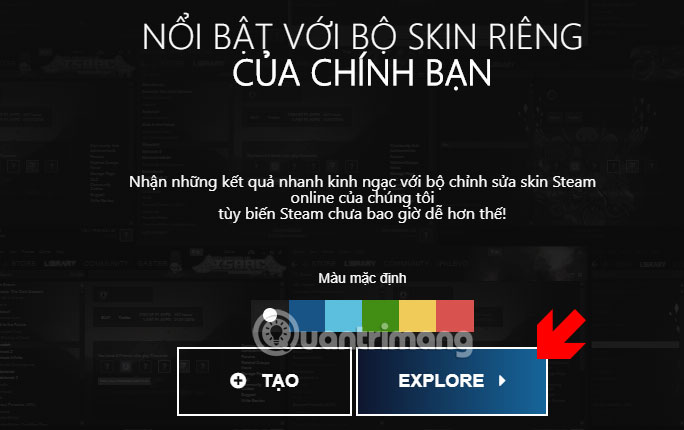
Chọn giao diện mà bạn ưng ý trong danh sách. Sau đó bấm vào ảnh giao diện mà bạn muốn tải về.
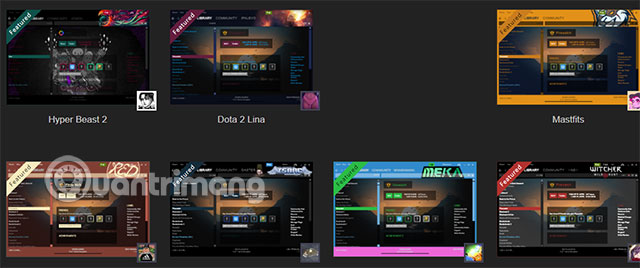
Khi đã chọn được giao diện Steam của mình hãy bấm Download để tải giao diện về.
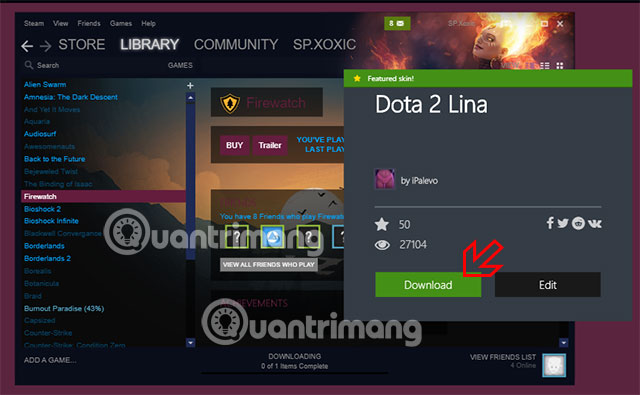
File tải về sẽ có đuôi là ".stskin". Hãy để file ở thư mục mà bạn dễ tìm nhất, tiện nhất là nên để ngoài desktop.
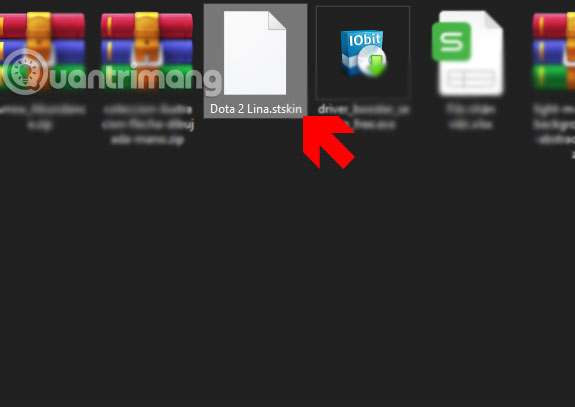
Bước 3: Khởi động công cụ cài đặt giao diện steam lên, chọn File > Open.
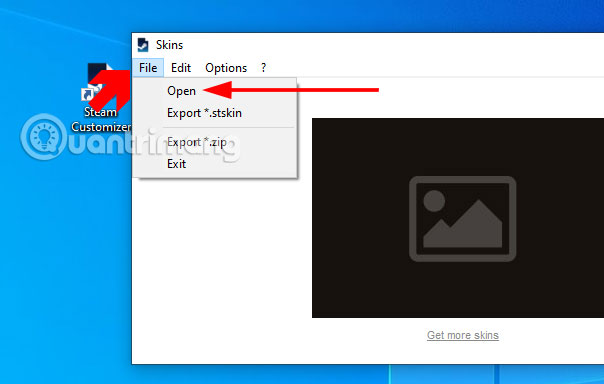
Chọn đường dẫn tới file giao diện steam và bấm Open.
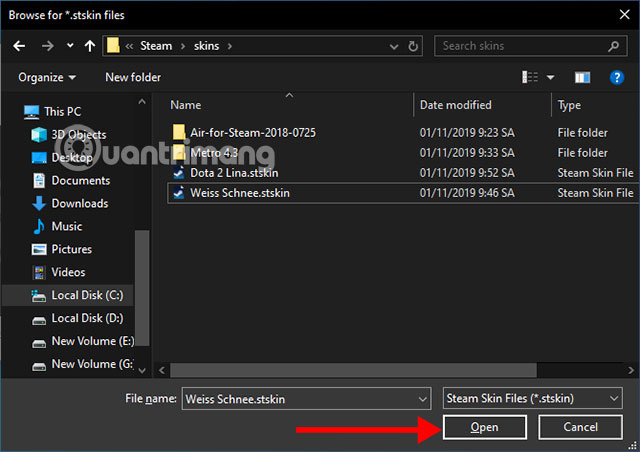
Nếu thấy thông báo cài đặt skin Steam trên máy tính hãy bấm OK. Lúc này công cụ cài skin Steam sẽ tắt đi.
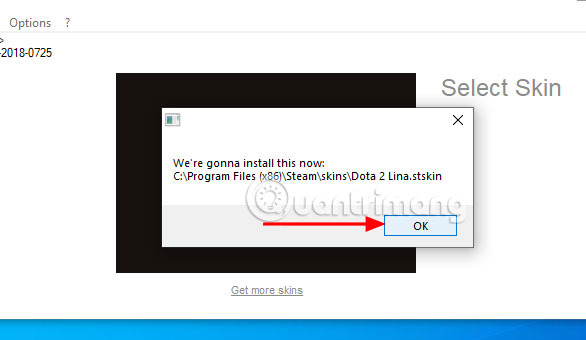
Đợi khoảng 30 giây, bạn hãy bật lại công cụ cài Steam lên, chọn giao diện vừa thêm vào danh sách (1) và bấm Apply (2), sau đó bấm OK (3) ở thông báo reset steam.
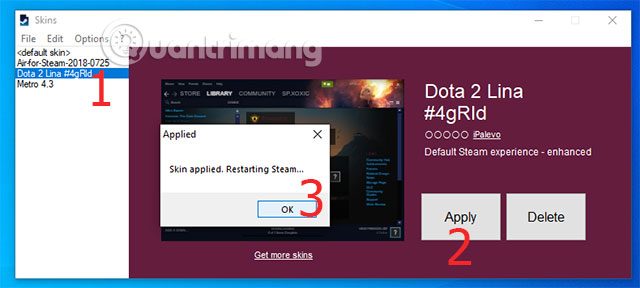
Tiếp theo khởi động steam lên, chọn Steam > Settings > Interface > chọn giao diện ở Select the skin you wish Steam to use và bấm OK.
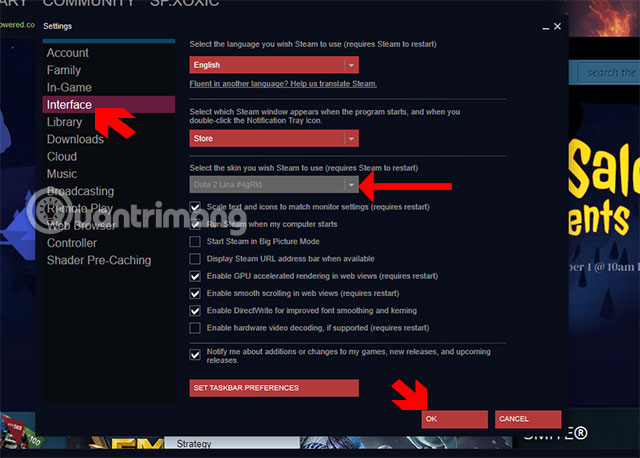
Tiếp đó Steam sẽ yêu cầu bạn khởi động lại, lúc này giao diện bạn vừa chọn sẽ được áp dụng lên steam.
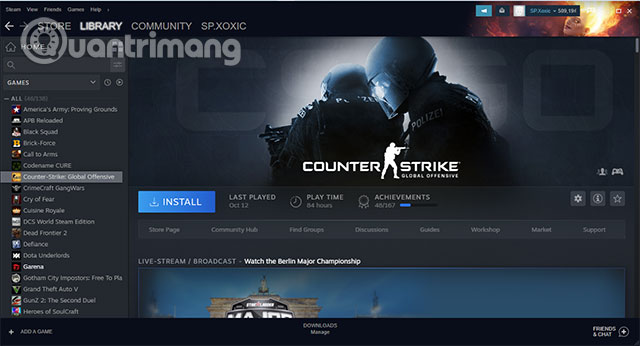
Ở phần giao diện cài đặt của Steam cũng sẽ được thay đổi cho phù hợp với màu của giao diện.
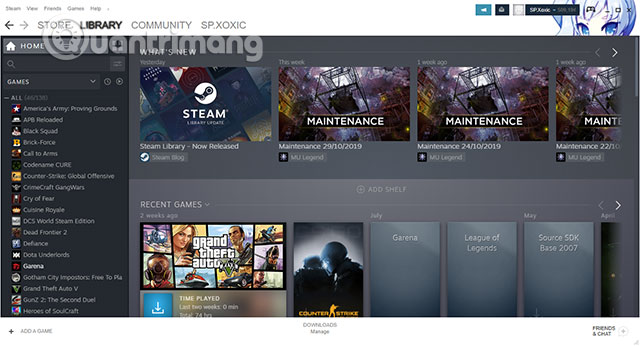
Trên đây là hướng dẫn đổi giao diện steam trên PC, bạn có thể thay đổi giao diện steam phù hợp với tựa game mình chơi hay nhân vật trong game mà mình yêu thích.

